Smjelost
Korisnik je daleko od toga da uvijek traži profesionalno rješenje dizajnirano za snimanje glazbe u studijskoj kvaliteti, koje će se zatim koristiti u komercijalne svrhe ili aktivno distribuirati na streaming platformama. U takvim slučajevima, da biste snimili vlastiti sastav, možete se snaći s jednostavnim aplikacijama, koje uključuju Audacity. Ova aplikacija podržava multitrack uređivanje, što znači da nekoliko snimljenih fragmenata može stati u jedan projekt odjednom. Sve što trebate je započeti snimanje, odsvirati melodiju na svom instrumentu i upoznati se s rezultatom uređujući ga pomoću ugrađenih instrumenata.
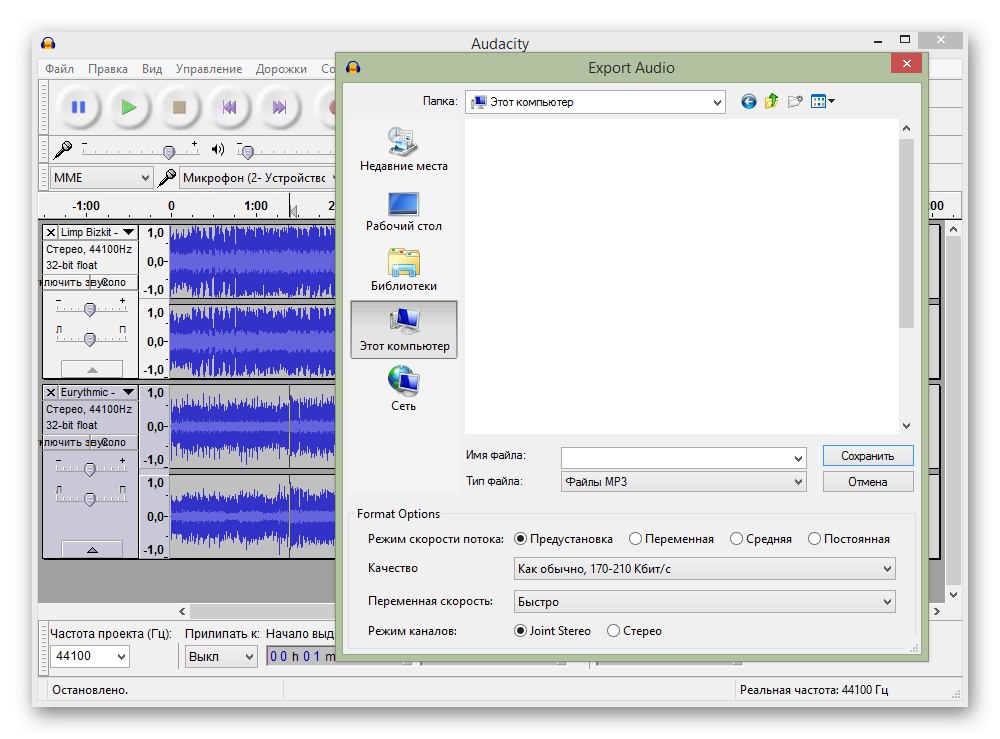
Međutim, prije preuzimanja Audacitya morate znati da je ovaj softver namijenjen isključivo za snimanje živih instrumenata i glasova, odnosno nema potreban skup funkcija za sintezu zvukova ili upotrebu posebnih dodataka koji sviraju razne glazbene instrumente. Međutim, programeri su posvetili dovoljno pažnje specifičnoj obradi snimljene pjesme, dodajući razne efekte i filtre koji su često korisni, na primjer, prilikom uklanjanja šuma ili podešavanja frekvencija. Audacity možete besplatno preuzeti sa službene stranice, a cjelovit pregled i vezu za preuzimanje pronaći ćete u donjem materijalu.
Uz to ćemo pojasniti da naša web stranica također ima upute koje govore o interakciji s Audacity. Ako tek započinjete upoznavanje s takvim softverom, preporučujemo vam da pročitate kratki vodič za razumijevanje osnovnih alata i funkcija.
Više detalja: Kako koristiti Audacity
Cubase
Cubase je koristan za napredne korisnike koji žele raditi više od pukog snimanja živih instrumenata, ali također koriste MIDI tipkovnicu ili sintetiziraju zvuk pomoću ugrađenih funkcija softvera. Cubase je profesionalna digitalna audio radna stanica koja vam omogućuje stvaranje pjesama od nule, njihovo miješanje i upravljanje. Podržava sve što vam treba što može biti korisno ljubiteljima stvaranja remiksa.
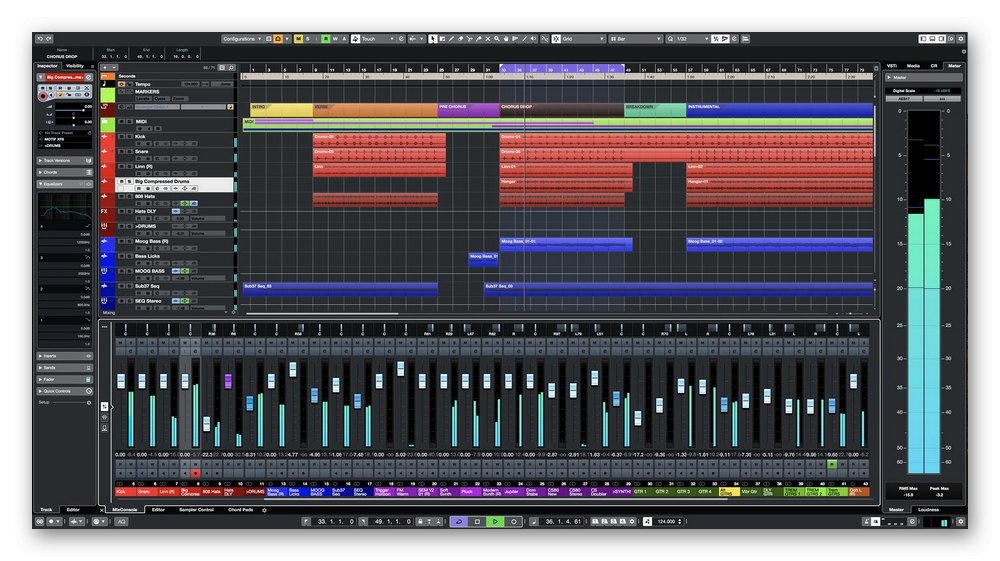
Da biste započeli snimanje glazbe na Cubaseu, morate povezati svu opremu i provjeriti je li kompatibilna sa softverom. Dodatno, MIDI elementi se konfiguriraju ako je potrebno. Na kraju ostaje samo kliknuti gumb za snimanje i odabrati što će točno program zabilježiti. Po završetku gotovi će se isječci staviti na staze i možete ih premještati, obrezivati i uređivati na bilo koji način pomoću standardnih alata ili VST dodataka.
Ableton uživo
Ableton Live jedan je od najpopularnijih softvera za produkciju elektroničke glazbe koji podržava sve povezane komponente, uključujući multitrack editor, VST dodatke, povezivanje dodatne opreme i uobičajene mogućnosti obrade zvuka. Ovdje ćete pronaći nekoliko mogućnosti za snimanje glazbe. Na primjer, to se može učiniti pritiskom namjenske tipke i postavljanjem snimanja putem mikrofona. Druga opcija je improvizacija u pokretu i snimanje uživo, što možda neće uspjeti svima, ali ponekad se može pokazati izuzetno korisnom metodom hvatanja zvuka.
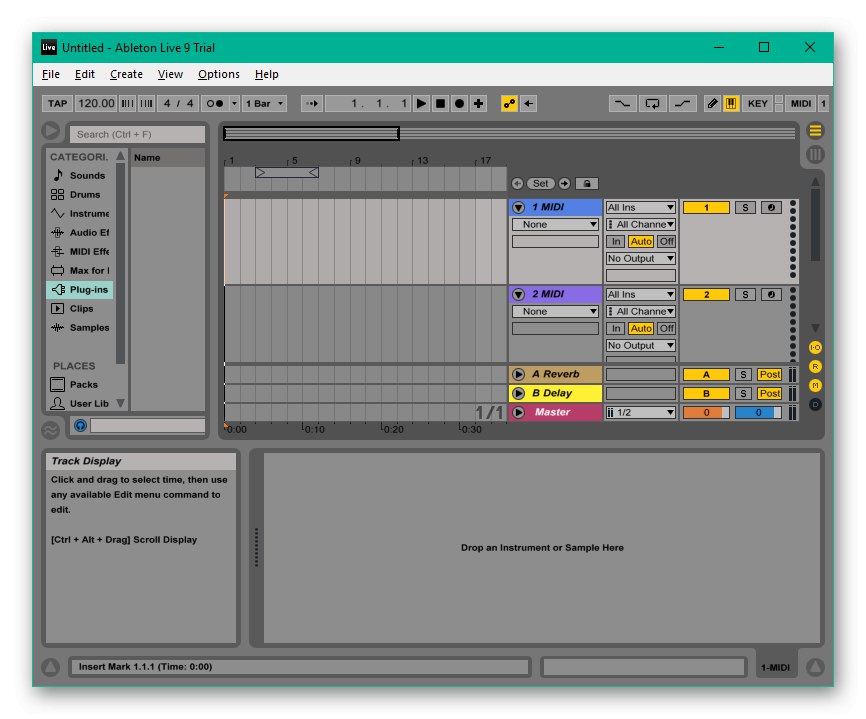
Automatizacija zaslužuje posebnu pažnju u Ableton Liveu. Ovdje je dodan kao zaseban zapis i omogućuje vam podešavanje učinka parametra kao što su glasnoća, reverb ili kašnjenje. Na ovaj način možete uljepšati snimljenu glazbu identificirajući dijelove koji bi trebali zvučati posebno. Gotovu glazbu možete spremiti na računalo pomoću dostupnih opcija izvoza i odabirom odgovarajućeg formata datoteke.
Razlog
Razum je još jedno profesionalno rješenje za stvaranje i snimanje glazbe.Ima potpunu podršku za MIDI uređaje, tako da na računalo možete povezati različitu glazbenu opremu pomoću dostupnih priključaka, tako da kasnije možete udobno snimati glazbu. Osim toga, zvuk se snima iz mikrofona, ali za to ćete u razumu morati odabrati poseban profil za snimanje.
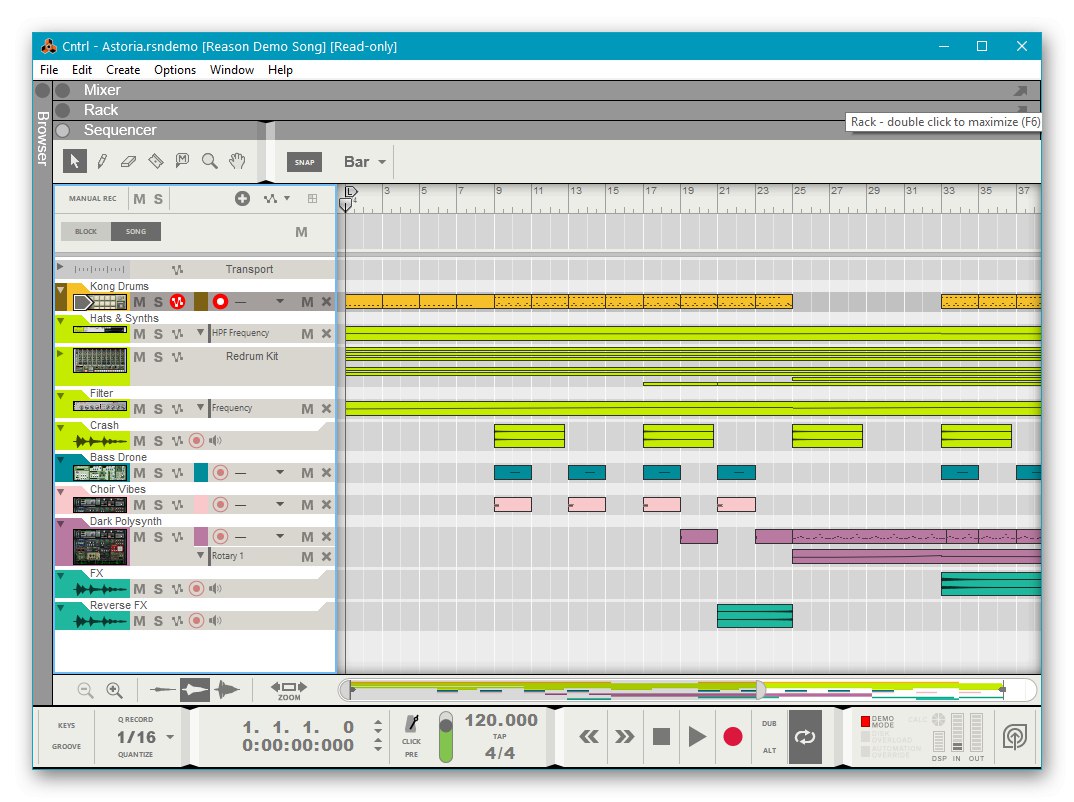
Gotova glazbena pjesma dostupna je za obradu koja se provodi pomoću ugrađenih i dodatnih komponenata. Razum ima niz virtualnih efekata koji u potpunosti transformiraju zvuk pjesme. Svaki od ovih dodataka konfiguriran je zasebno kroz prozor koji se pojavljuje na zaslonu. Postoji nekoliko prekidača i klizača, od kojih je svaki odgovoran za određeni parametar i utječe na sintezu zvuka ili djelovanje primijenjenog efekta. Razum može biti teško razumjeti, ali nakon postupka upoznavanja korisnik će imati pristup skupu značajki koje će omogućiti snimanje visokokvalitetne glazbe.
ŽETELAC
Ako ste tražili napredni audio softver, ali predložene mogućnosti pokazale su se neprikladnima zbog potrošnje ogromne količine sistemskih resursa, trebali biste obratiti pažnju na REAPER. Ovaj će softver raditi čak i na relativno slabim računalima i normalno će funkcionirati, što vam omogućuje snimanje glazbe s povezane opreme ili mikrofona dok svirate instrument uživo.
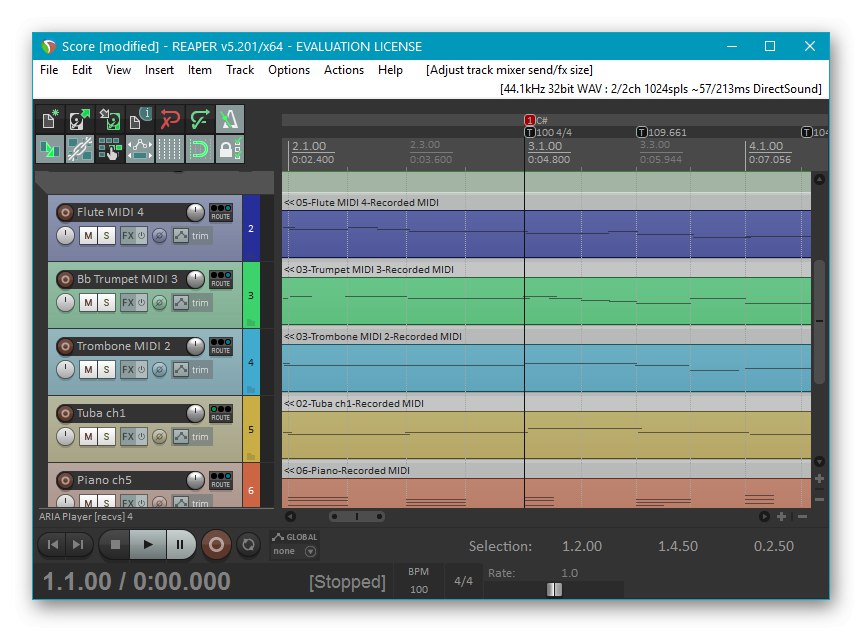
Ako tijekom rada morate koristiti gotove MIDI datoteke, REAPER će se i s tim nositi, jer podržava njihovo čitanje i dodavanje u zapise uz ostale gotove fragmente. Zahvaljujući naprednom mikseru i prisutnosti drugih alata za uređivanje, kompozicija se dovodi u odgovarajući oblik, što se naziva miješanjem i masteringom. Tada ga možete spremiti na računalo kao audio datoteku, a također ne zaboravite na samu datoteku projekta kako biste se po potrebi vratili uređivanju u budućnosti.
FL Studio
Gotovo svaki korisnik koji je barem jednom razmišljao o stvaranju vlastite glazbe zna za postojanje programa FL Studio. Relativno je lako naučiti u usporedbi s najbližim konkurentima, ima intuitivno sučelje, mnogi korisni i često korišteni dodaci distribuiraju se besplatno, a VST dodaci već su ugrađeni u softver i funkcioniraju prema očekivanjima.
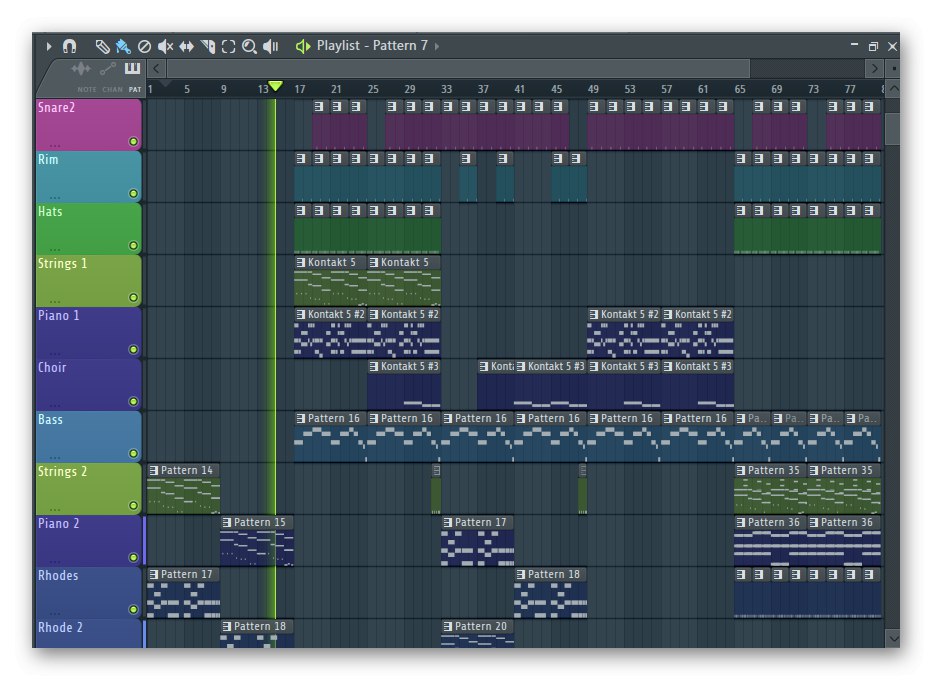
Snimanje glazbe u FL Studiju gotovo je isto kao i u ostalim prethodno spomenutim programima. Prvo morate organizirati povezivanje uređaja, na primjer, sintisajzera, gitare ili mikrofona, a zatim odabrati odgovarajući način snimanja zvuka tako da se sve što je potrebno zabilježi i stavi na stazu. O ostalim funkcijama prisutnim u FL Studiou preporučujemo čitanje u detaljnom pregledu na našoj web stranici klikom na donji gumb.
Slijedeći isti princip kao i kod programa Audacity, naš je autor napisao upute za upotrebu FL Studija. Ako vas ovaj softver zanima i želite u njemu ne samo snimati glazbu, već se baviti i njegovom cjelovitom obradom, nastavite s čitanjem ovog materijala klikom na sljedeći naslov.
Više detalja: Korištenje FL Studija
Zvučna kovačnica
Na početku članka već smo razgovarali o programu Audacity koji vam je omogućio snimanje glazbe i obradu rezultirajućih pjesama. Sound Forge ima približno istu svrhu, ali ovdje će korisnici naići na neke razlike. Vrijedno je napomenuti da je funkcionalnost Sound Forgea više usmjerena na iskusne korisnike, jer se u interakciji sa zvučnim zapisima koriste usko fokusirani alati.
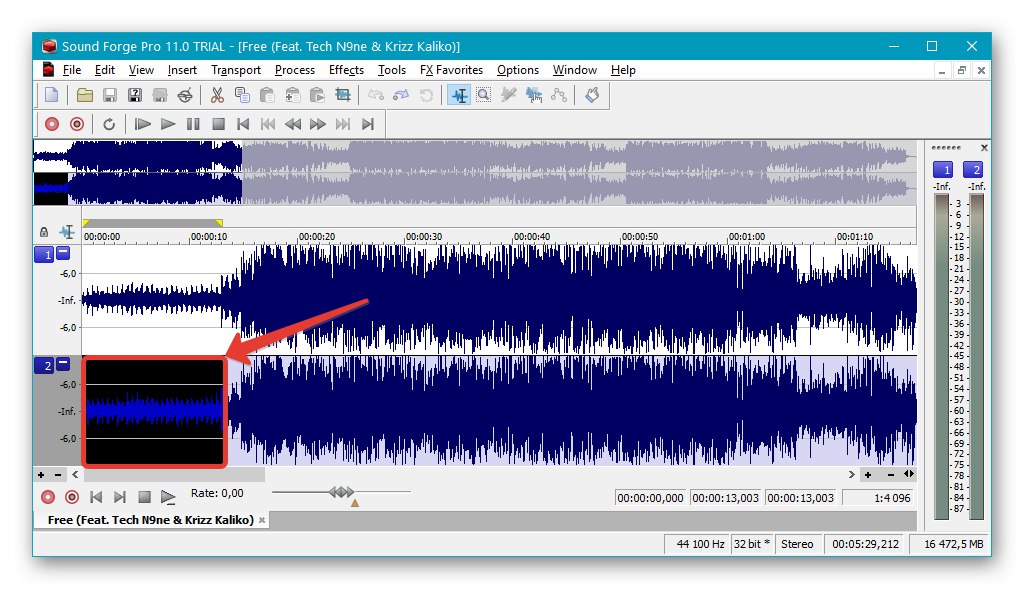
Kroz ovaj softver možete snimati zvuk s mikrofona ili povezane opreme na nekoliko zapisa odjednom kako biste ih istovremeno uređivali. Uklonite nepotrebno, prilagodite frekvencije i glasnoću, primijenite trenutne efekte i prilagodite njihovo djelovanje.Po završetku gotov projekt možete spremiti u MP3 datoteku, tako da ga kasnije možete preslušati ili prenijeti na bilo koju web stranicu.
Adobe audicija
Ako imate vanjsku zvučnu karticu ili napredniju opremu koja povezuje glazbene instrumente s računalom i treba je snimiti, Adobe Audition vam u tome može pomoći. Ovo je punopravno profesionalno rješenje za rad sa zvukom, za koje je stvoren ogroman broj VST dodataka, koji otvaraju još više mogućnosti ne samo za snimanje, već i za miješanje i savladavanje skladbi.
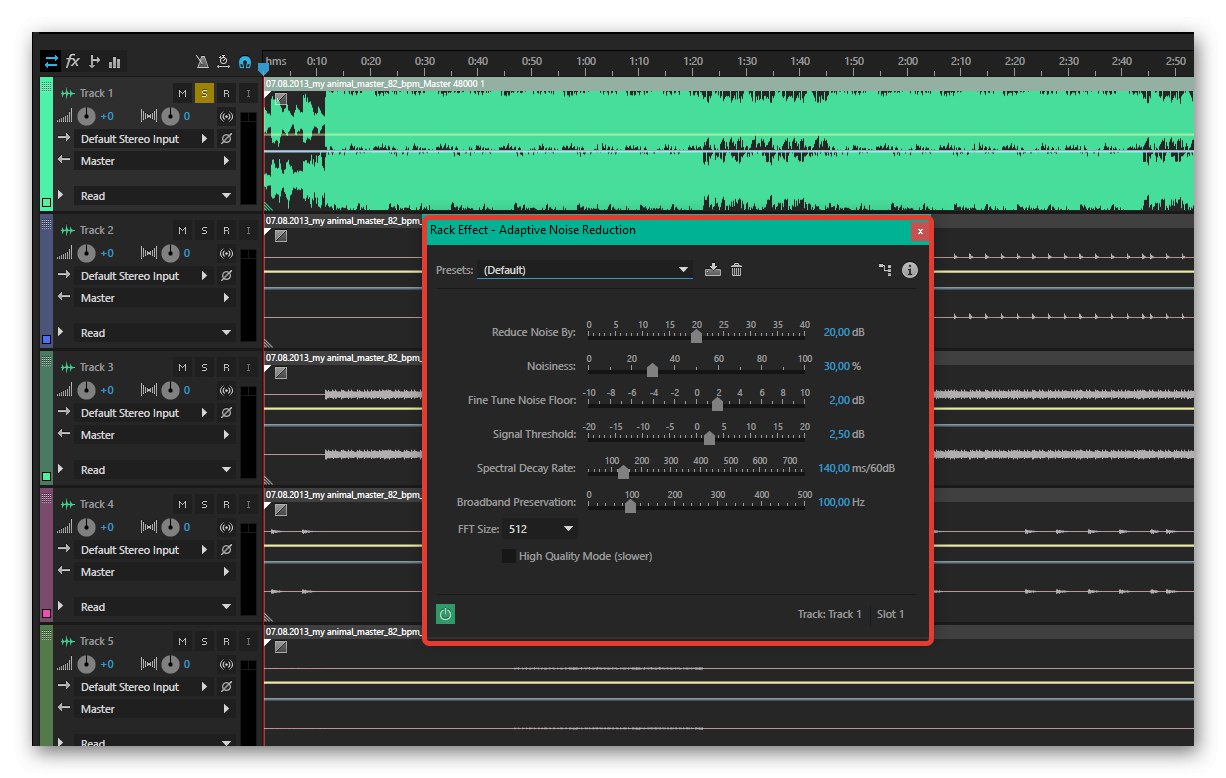
Postoji podrška za snimanje s mikrofona ako se instrument ne može izravno povezati s računalom. Usprkos tome, možete odmah upotrijebiti ugrađene alate za suzbijanje šuma i podešavanje frekvencija koje se ponekad izobliče kod određenih modela mikrofona. Adobe Audition distribuira se uz naknadu, pa se za početak preporučuje preuzimanje demo verzije sa službene web stranice u razdoblju od mjesec dana i provjeravanje koliko će ovaj softver biti prikladan za trajnu upotrebu.